思科CISCO路由器配置步骤
CISCO路由器配置方法

CISCO路由器配置方法:1.在不带电的状态下,将G703模块安装在slot 0插槽。
2.用控制台连接线〔绿色扁平线〕连接计算机串口与路由器Console口。
3.接通并开启路由器电源4.在计算机上用超级终端连接路由器〔超级终端设置:波特率:9600 ;数据位:8 ;奇偶校验:无;停止位:1 ;数据流控制:无〕5.配置步骤:1)第1次用cisco/cisco登陆2)登陆后,先修改用户与密码:yourname#config termyourname(config)#username gsadmin privilege 15 secret 0 6y7u8itg-s2bridgeb(config)#exittg-s2bridgeb#write mem3)修改路由器名称yourname#config termyourname(config)# hostname tg-s2bridgeb〔根据实际工程修改〕tg-s2bridgeb(config)#exittg-s2bridgeb#write mem4)启用TELNETtg-s2bridgeb(config)# enable password 6y7u8itg-s2bridgeb(config-if)#line vty 0 4tg-s2bridgeb(config-if)no access-class 23 intg-s2bridgeb(config-if)#password 6y7u8itg-s2bridgeb(config-if)#login5)设置或修改网口1的IP地址tg-s2bridgeb #config termtg-s2bridgeb(config)#interface FASTE 0/0tg-s2bridgeb(config-if)#ip 〔根据实际工程修改〕tg-s2bridgeb(config-if)#exittg-s2bridgeb(config)#exittg-s2bridgeb#write mem6)启用G703模块tg-s2bridgeb #config termtg-s2bridgeb(config) card type e1 0 0tg-s2bridgeb(config)controller e1 0/0/0tg-s2bridgeb(config-controller)#channel-group 0 timeslots 1-31tg-s2bridgeb(config-controller)#exittg-s2bridgeb(config)#exittg-s2bridgeb#write mem7)配置G703模块tg-s2bridgeb #config termtg-s2bridgeb(config)#int s0/0/0:0tg-s2bridgeb(config-if)#ip addr 10.1.1 〔根据实际工程修改〕tg-s2bridgeb(config-if)#encapsulation ppptg-s2bridgeb(config-if)#no shuttg-s2bridgeb(config-if)#exittg-s2bridgeb(config)#exittg-s2bridgeb#write mem8)配置路由tg-s2bridgeb #config termtg-s2bridgeb(config)#ip route 192.168.72.0 255.255.255.0 .1.3 〔根据实际工程修改〕tg-s2bridgeb(config)#exittg-s2bridgeb#write mem对于已设置过的cisco1841路由器配置方法:1.在不带电的状态下,将G703模块安装在slot 0插槽。
思科路由配置
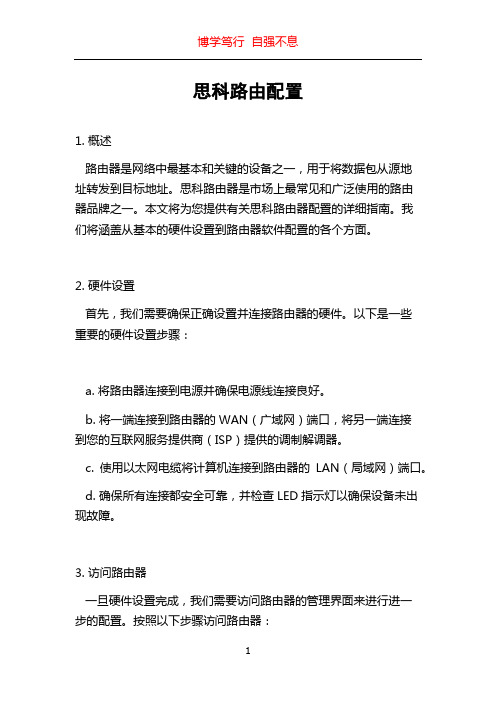
思科路由配置1. 概述路由器是网络中最基本和关键的设备之一,用于将数据包从源地址转发到目标地址。
思科路由器是市场上最常见和广泛使用的路由器品牌之一。
本文将为您提供有关思科路由器配置的详细指南。
我们将涵盖从基本的硬件设置到路由器软件配置的各个方面。
2. 硬件设置首先,我们需要确保正确设置并连接路由器的硬件。
以下是一些重要的硬件设置步骤:a. 将路由器连接到电源并确保电源线连接良好。
b. 将一端连接到路由器的WAN(广域网)端口,将另一端连接到您的互联网服务提供商(ISP)提供的调制解调器。
c. 使用以太网电缆将计算机连接到路由器的LAN(局域网)端口。
d. 确保所有连接都安全可靠,并检查LED指示灯以确保设备未出现故障。
3. 访问路由器一旦硬件设置完成,我们需要访问路由器的管理界面来进行进一步的配置。
按照以下步骤访问路由器:a. 打开您喜欢的Web浏览器(如Chrome,Firefox等)。
b. 在浏览器的地址栏中输入默认网关地址。
默认网关通常是路由器的IP地址,默认为192.168.1.1或192.168.0.1。
c. 按下回车键后,将显示一个登录界面。
根据您的路由器型号和设置,您可能需要输入用户名和密码。
d. 输入正确的用户名和密码,或者使用路由器的默认凭据。
如果您不确定,请查看路由器的用户手册或咨询您的ISP。
4. 基本配置一旦成功登录到路由器的管理界面,我们可以进行基本的配置。
以下是一些常见的基本配置设置:a. 更改管理员密码:为了保护路由器免受未经授权的访问,我们应该更改默认的管理员密码。
b. 设置无线网络:如果您的路由器具有无线功能,您可以设置无线网络名称(SSID)和密码来保护您的无线网络。
c. 配置LAN设置:您可以更改路由器的LAN IP地址,子网掩码和DHCP服务器设置。
5. 路由配置路由配置是路由器最重要的功能之一。
在这一步中,我们可以配置路由器来将数据包转发到不同的网络。
以下是一些常见的路由配置步骤:a. 配置静态路由:如果您的网络中有几个子网,并且您希望路由器知道如何将数据包转发到每个子网,请配置静态路由。
图解思科路由器配置教程
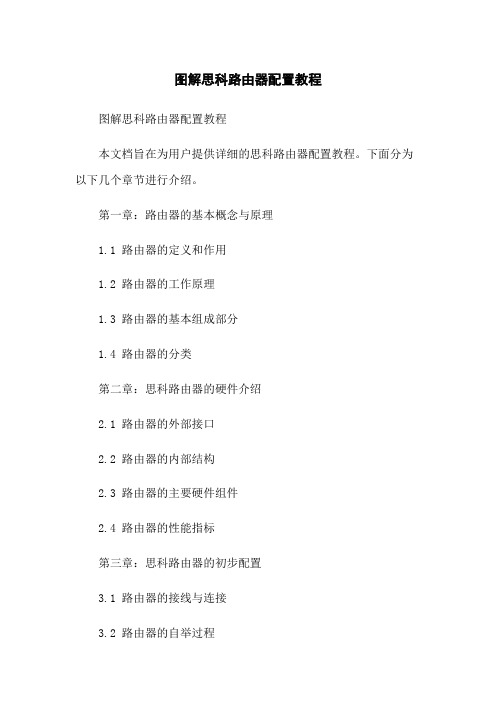
图解思科路由器配置教程图解思科路由器配置教程本文档旨在为用户提供详细的思科路由器配置教程。
下面分为以下几个章节进行介绍。
第一章:路由器的基本概念与原理1.1 路由器的定义和作用1.2 路由器的工作原理1.3 路由器的基本组成部分1.4 路由器的分类第二章:思科路由器的硬件介绍2.1 路由器的外部接口2.2 路由器的内部结构2.3 路由器的主要硬件组件2.4 路由器的性能指标第三章:思科路由器的初步配置3.1 路由器的接线与连接3.2 路由器的自举过程3.4 路由器的管理界面介绍第四章:思科路由器的网络配置4.1 路由器的IP地质配置4.2 路由器的子网掩码配置4.3 路由器的默认网关配置4.4 路由器的静态路由配置4.5 路由器的动态路由配置第五章:思科路由器的安全配置5.1 路由器的密码设置5.2 路由器的访问控制列表配置5.3 路由器的网络地质转换配置5.4 路由器的防火墙配置5.5 路由器的VPN配置第六章:思科路由器的服务配置6.1 路由器的DHCP服务配置6.2 路由器的NAT服务配置6.4 路由器的FTP服务配置6.5 路由器的Web服务配置附件:思科路由器配置示例文件本文档涉及附件,请参阅附件中的思科路由器配置示例文件,以便更好地理解和实践本文所介绍的配置步骤。
法律名词及注释:1.路由器:一种用于网络数据传输的设备,根据规则将数据包从源地质传输到目标地质的设备。
2.IP地质:Internet Protocol地质的缩写,用于唯一标识网络中的设备。
3.子网掩码:一种用于划分IP地质中网络部分和主机部分的掩码。
4.默认网关:通常指网络中的一个设备,用于将内部网络和外部网络连接起来。
5.静态路由:管理员手动设置的路由规则,用于指定数据包的传输路径。
6.动态路由:根据网络中的路由协议动态的路由规则,用于指定数据包的传输路径。
7.访问控制列表:用于控制网络中流入或流出的数据包的过滤规则。
8.网络地质转换:一种将私有IP地质转换为公共IP地质的技术。
cisco无线路由器设置步骤
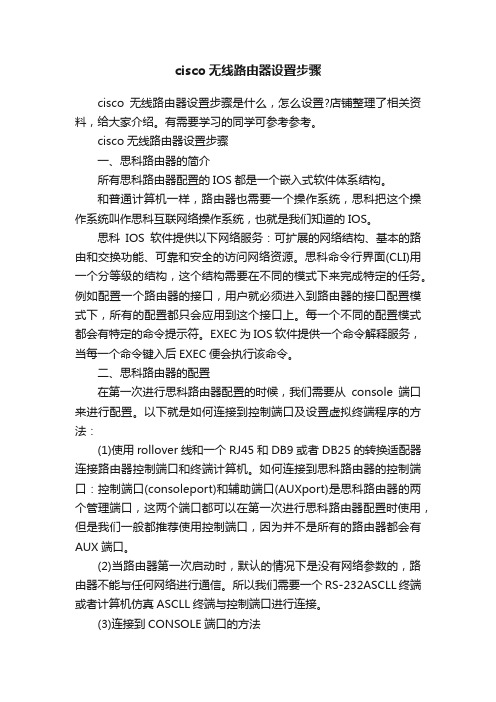
cisco无线路由器设置步骤cisco无线路由器设置步骤是什么,怎么设置?店铺整理了相关资料,给大家介绍。
有需要学习的同学可参考参考。
cisco无线路由器设置步骤一、思科路由器的简介所有思科路由器配置的IOS都是一个嵌入式软件体系结构。
和普通计算机一样,路由器也需要一个操作系统,思科把这个操作系统叫作思科互联网络操作系统,也就是我们知道的IOS。
思科IOS软件提供以下网络服务:可扩展的网络结构、基本的路由和交换功能、可靠和安全的访问网络资源。
思科命令行界面(CLI)用一个分等级的结构,这个结构需要在不同的模式下来完成特定的任务。
例如配置一个路由器的接口,用户就必须进入到路由器的接口配置模式下,所有的配置都只会应用到这个接口上。
每一个不同的配置模式都会有特定的命令提示符。
EXEC为IOS软件提供一个命令解释服务,当每一个命令键入后EXEC便会执行该命令。
二、思科路由器的配置在第一次进行思科路由器配置的时候,我们需要从console端口来进行配置。
以下就是如何连接到控制端口及设置虚拟终端程序的方法:(1)使用rollover线和一个RJ45和DB9或者DB25的转换适配器连接路由器控制端口和终端计算机。
如何连接到思科路由器的控制端口:控制端口(consoleport)和辅助端口(AUXport)是思科路由器的两个管理端口,这两个端口都可以在第一次进行思科路由器配置时使用,但是我们一般都推荐使用控制端口,因为并不是所有的路由器都会有AUX端口。
(2)当路由器第一次启动时,默认的情况下是没有网络参数的,路由器不能与任何网络进行通信。
所以我们需要一个RS-232ASCLL终端或者计算机仿真ASCLL终端与控制端口进行连接。
(3)连接到CONSOLE端口的方法连接线缆:连接到console端口我们需要一根rollover线缆和RJ-45转DB-9的适配器。
一般在思科路由器的产品附件中我们可以见到。
无线路由器终端仿真软件:PC或者终端必须支持VT100仿真终端,通常我们在WindowsOS环境下都使用的是HyperTerminal软件。
cisco路由器设置教程

cisco路由器设置教程Cisco路由器是一种可用于构建企业网络的重要设备,它提供了将网络连接起来的功能。
在开始使用Cisco路由器之前,您需要进行一些基本的设置。
以下是一个简单的Cisco路由器设置教程,以帮助您完成这些步骤。
1. 连接路由器:首先,将您的计算机与路由器连接。
您可以通过以太网线连接计算机的网络接口卡(NIC)和路由器上的LAN口。
确保连接稳固。
2. 进入路由器配置界面:打开您的计算机上的任意浏览器,并输入路由器的默认IP 地址(通常是192.168.1.1或192.168.0.1)到浏览器的地址栏中。
按下Enter键。
3. 输入用户名和密码:如果您是第一次访问路由器,并且未进行过任何设置更改,则默认的用户名和密码通常是“admin”。
输入这些信息以登录到路由器的配置界面。
4. 创建登录密码:接下来,您将被要求创建一个新的登录密码。
这是为了保护您的路由器免受未经授权的访问。
选择一个强密码,并确保牢记它。
5. 配置无线网络:如果您计划设置无线网络,您需要在配置界面中选择相应的选项。
您可以设置无线网络的名称(也称为SSID),选择加密类型(如WPA2),并设置密码来保护无线网络免受非法访问。
6. 配置网络地址转换(NAT):NAT允许多台设备使用同一个外部IP地址连接到互联网。
您可以在路由器配置界面中启用NAT,并设置端口转发规则以允许特定的服务进入您的网络。
7. 设置DHCP服务(可选):DHCP服务可以自动分配IP地址给连接到路由器的设备,并配置其他网络设置。
您可以在路由器配置界面中启用DHCP 服务,并设置IP地址范围和其他参数。
8. 保存和应用配置:在完成所有设置后,务必保存配置更改。
在路由器配置界面中,选择“保存”或“应用”选项,以确保您的设置生效。
以上是一个简单的Cisco路由器设置教程,帮助您完成基本的路由器设置。
请注意,每个Cisco路由器型号及软件版本可能会有所不同,因此某些步骤可能会略有不同。
思科路由器怎么设置「图解」
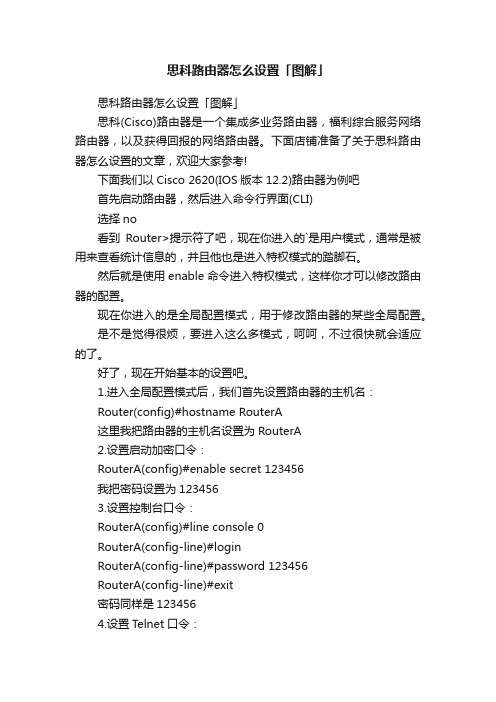
思科路由器怎么设置「图解」思科路由器怎么设置「图解」思科(Cisco)路由器是一个集成多业务路由器,福利综合服务网络路由器,以及获得回报的网络路由器。
下面店铺准备了关于思科路由器怎么设置的文章,欢迎大家参考!下面我们以Cisco 2620(IOS版本12.2)路由器为例吧首先启动路由器,然后进入命令行界面(CLI)选择no看到Router>提示符了吧,现在你进入的`是用户模式,通常是被用来查看统计信息的,并且他也是进入特权模式的踏脚石。
然后就是使用enable命令进入特权模式,这样你才可以修改路由器的配置。
现在你进入的是全局配置模式,用于修改路由器的某些全局配置。
是不是觉得很烦,要进入这么多模式,呵呵,不过很快就会适应的了。
好了,现在开始基本的设置吧。
1.进入全局配置模式后,我们首先设置路由器的主机名:Router(config)#hostname RouterA这里我把路由器的主机名设置为RouterA2.设置启动加密口令:RouterA(config)#enable secret 123456我把密码设置为1234563.设置控制台口令:RouterA(config)#line console 0RouterA(config-line)#loginRouterA(config-line)#password 123456RouterA(config-line)#exit密码同样是1234564.设置Telnet口令:RouterA(config)#line vty 0 4RouterA(config-line)#password 123456RouterA(config-line)#loginRouterA(config-line)#end5.设置端口IP地址:RouterA#configure terminalRouterA(config)#interface fastEthernet 0/0第一个接口RouterA(config-if)#ip address 192.168.0.1 255.255.255.0 配置该接口的IP地址及掩码RouterA(config-if)#no shutdown*激活端口RouterA(config-if)#end做完上面那些记得要保存配置哦。
Cisco(思科)路由器静态路由的配置

Cisco(思科)路由器静态路由的配置实验拓扑实验步骤我们要使得 1.1.1.0/24、2.2.2.0/24、3.3.3.0/24 ⽹络之间能够互相通信。
(1)步骤 1:在各路由器上配置 IP 地址、保证直连链路的连通性R1(config)#int loopback0R1(config-if)#ip address 1.1.1.1 255.255.255.0R1(config)#int s0/0/0R1(config-if)#ip address 192.168.12.1 255.255.255.0R1(config-if)#no shutdownR2(config)#int loopback0R2(config-if)#ip address 2.2.2.2 255.255.255.0R2(config)#int s0/0/0R2(config-if)#clock rate 128000R2(config-if)#ip address 192.168.12.2 255.255.255.0R2(config-if)#no shutdownR2(config)#int s0/0/1R2(config-if)#clock rate 128000R2(config-if)#ip address 192.168.23.2 255.255.255.0R2(config-if)#no shutdownR3(config)#int loopback0R3(config-if)#ip address 3.3.3.3 255.255.255.0R3(config)#int s0/0/1R3(config-if)#ip address 192.168.23.3 255.255.255.0R3(config-if)#no shutdown(2)步骤 2:R1上配置静态路由R1(config)#ip route 2.2.2.0 255.255.255.0 s0/0/0//下⼀跳为接⼝形式,s0/0/0 是点对点的链路,注意应该是 R1 上的s0/0/0 接⼝R1(config)#ip route 3.3.3.0 255.255.255.0 192.168.12.2//下⼀跳为IP 地址形式,192.168.12.2 是R2 上的IP 地址(3)步骤 3:R2上配置静态路由R2(config)#ip route 1.1.1.0 255.255.255.0 s0/0/0R2(config)#ip route 3.3.3.0 255.255.255.0 s0/0/1(4)步骤 4:R3上配置静态路由R3(config)#ip route 1.1.1.0 255.255.255.0 s0/0/1R3(config)#ip route 2.2.2.0 255.255.255.0 s0/0/1实验调试(1)在 R1、R2、R3 上查看路由表R1#show ip routeCodes: C - connected, S - static, R - RIP, M - mobile, B - BGPD - EIGRP, EX - EIGRP external, O - OSPF, IA - OSPF inter areaN1 - OSPF NSSA external type 1, N2 - OSPF NSSA external type 2E1 - OSPF external type 1, E2 - OSPF external type 2 i - IS-IS, su - IS-IS summary, L1 - IS-IS level-1, L2 - IS-IS level-2 ia - IS-IS inter area, * - candidate default, U - per-user static routeo - ODR, P - periodic downloaded static routeGateway of last resort is not setC 192.168.12.0/24 is directly connected, Serial0/0/01.0.0.0/24 is subnetted, 1 subnetsC 1.1.1.0 is directly connected, Loopback02.0.0.0/24 is subnetted, 1 subnetsS 2.2.2.0 is directly connected, Serial0/0/03.0.0.0/24 is subnetted, 1 subnetsS 3.3.3.0 [1/0] via 192.168.12.2R2#show ip routeCodes: C - connected, S - static, R - RIP, M - mobile, B - BGPD - EIGRP, EX - EIGRP external, O - OSPF, IA - OSPF inter areaN1 - OSPF NSSA external type 1, N2 - OSPF NSSA external type 2E1 - OSPF external type 1, E2 - OSPF external type 2i - IS-IS, su - IS-IS summary, L1 - IS-IS level-1, L2 - IS-IS level-2ia - IS-IS inter area, * - candidate default, U - per-user static routeo - ODR, P - periodic downloaded static routeGateway of last resort is not setC 192.168.12.0/24 is directly connected, Serial0/0/01.0.0.0/24 is subnetted, 1 subnetsS 1.1.1.0 is directly connected, Serial0/0/02.0.0.0/24 is subnetted, 1 subnetsC 2.2.2.0 is directly connected, Loopback03.0.0.0/24 is subnetted, 1 subnetsS 3.3.3.0 is directly connected, Serial0/0/1C 192.168.23.0/24 is directly connected, Serial0/0/1R3#show ip routeCodes: C - connected, S - static, R - RIP, M - mobile, B - BGPD - EIGRP, EX - EIGRP external, O - OSPF, IA - OSPF inter areaN1 - OSPF NSSA external type 1, N2 - OSPF NSSA external type 2E1 - OSPF external type 1, E2 - OSPF external type 2i - IS-IS, su - IS-IS summary, L1 - IS-IS level-1, L2 - IS-IS level-2ia - IS-IS inter area, * - candidate default, U - per-user static routeo - ODR, P - periodic downloaded static routeGateway of last resort is not set1.0.0.0/24 is subnetted, 1 subnetsS 1.1.1.0 is directly connected, Serial0/0/12.0.0.0/24 is subnetted, 1 subnetsS 2.2.2.0 is directly connected, Serial0/0/13.0.0.0/24 is subnetted, 1 subnets C 3.3.3.0 is directly connected, Loopback0C 192.168.23.0/24 is directly connected, Serial0/0/1(2)从各路由器的环回⼝ ping 其他路由器的环回⼝:R1#ping//不带任何参数的 ping命令,允许我们输⼊更多的参数Protocol [ip]:Target IP address: 2.2.2.2 //⽬标IP地址Repeat count [5]: //发送的ping 次数Datagram size [100]: //ping包的⼤⼩Timeout in seconds [2]: //超时时间Extended commands [n]: y //是否进⼀步扩展命令Source address or interface: 1.1.1.1 //源IP地址Type of service [0]:Set DF bit in IP header? [no]:Validate reply data? [no]:Data pattern [0xABCD]:Loose, Strict, Record, Timestamp, Verbose[none]:Sweep range of sizes [n]:Type escape sequence to abort.Sending 5, 100-byte ICMP Echos to 2.2.2.2, timeout is 2 seconds:Packet sent with a source address of 1.1.1.1Success rate is 100 percent (5/5), round-trip min/avg/max = 12/14/16 ms//以上说明从 R1 的 loopback0 可以ping 通R2 上的 loopback0。
cisco思科路由器设置
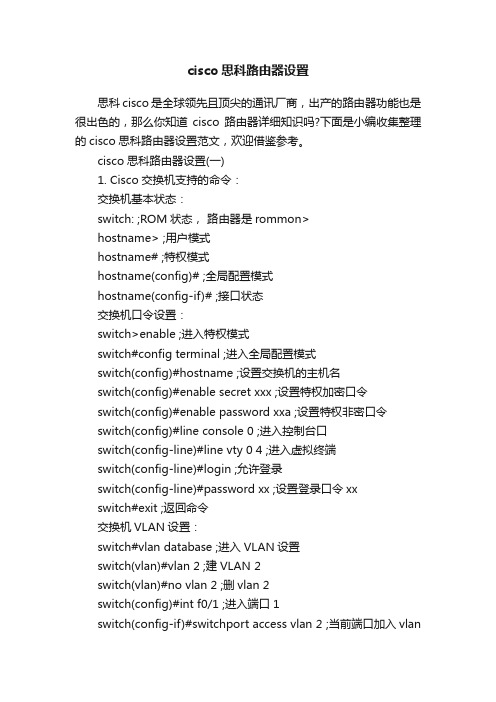
cisco思科路由器设置思科cisco是全球领先且顶尖的通讯厂商,出产的路由器功能也是很出色的,那么你知道cisco路由器详细知识吗?下面是小编收集整理的cisco思科路由器设置范文,欢迎借鉴参考。
cisco思科路由器设置(一)1. Cisco交换机支持的命令:交换机基本状态:switch: ;ROM状态,路由器是rommon>hostname> ;用户模式hostname# ;特权模式hostname(config)# ;全局配置模式hostname(config-if)# ;接口状态交换机口令设置:switch>enable ;进入特权模式switch#config terminal ;进入全局配置模式switch(config)#hostname ;设置交换机的主机名switch(config)#enable secret xxx ;设置特权加密口令switch(config)#enable password xxa ;设置特权非密口令switch(config)#line console 0 ;进入控制台口switch(config-line)#line vty 0 4 ;进入虚拟终端switch(config-line)#login ;允许登录switch(config-line)#password xx ;设置登录口令xxswitch#exit ;返回命令交换机VLAN设置:switch#vlan database ;进入VLAN设置switch(vlan)#vlan 2 ;建VLAN 2switch(vlan)#no vlan 2 ;删vlan 2switch(config)#int f0/1 ;进入端口1switch(config-if)#switchport access vlan 2 ;当前端口加入vlan2switch(config-if)#switchport mode trunk ;设置为干线switch(config-if)#switchport trunk allowed vlan 1,2 ;设置允许的vlanswitch(config-if)#switchport trunk encap dot1q ;设置vlan 中继switch(config)#vtp domain ;设置发vtp域名switch(config)#vtp password ;设置发vtp密码switch(config)#vtp mode server ;设置发vtp模式switch(config)#vtp mode client ;设置发vtp模式交换机设置IP地址:switch(config)#interface vlan 1 ;进入vlan 1switch(config-if)#ip address ;设置IP地址switch(config)#ip default-gateway ;设置默认网关switch#dir flash: ;查看闪存交换机显示命令:switch#write ;保存配置信息switch#show vtp ;查看vtp配置信息switch#show run ;查看当前配置信息switch#show vlan ;查看vlan配置信息switch#show interface ;查看端口信息switch#show int f0/0 ;查看指定端口信息2. 路由器支持的命令:路由器显示命令:router#show run ;显示配置信息router#show interface ;显示接口信息router#show ip route ;显示路由信息router#show cdp nei ;显示邻居信息router#reload ;重新起动路由器口令设置:router>enable ;进入特权模式router#config terminal ;进入全局配置模式router(config)#hostname ;设置交换机的主机名router(config)#enable secret xxx ;设置特权加密口令router(config)#enable password xxb ;设置特权非密口令router(config)#line console 0 ;进入控制台口router(config-line)#line vty 0 4 ;进入虚拟终端router(config-line)#login ;要求口令验证router(config-line)#password xx ;设置登录口令xxrouter(config)#(Ctrl+z) ;返回特权模式router#exit ;返回命令路由器配置:router(config)#int s0/0 ;进入Serail接口router(config-if)#no shutdown ;激活当前接口router(config-if)#clock rate 64000 ;设置同步时钟router(config-if)#ip address ;设置IP地址router(config-if)#ip address second ;设置第二个IProuter(config-if)#int f0/0.1 ;进入子接口router(config-subif.1)#ip address ;设置子接口IProuter(config-subif.1)#encapsulation dot1q ;绑定vlan中继协议router(config)#config-register 0x2142 ;跳过配置文件router(config)#config-register 0x2102 ;正常使用配置文件router#reload ;重新引导路由器文件操作:router#copy running-config startup-config ;保存配置router#copy running-config tftp ;保存配置到tftprouter#copy startup-config tftp ;开机配置存到tftprouter#copy tftp flash: ;下传文件到flashrouter#copy tftp startup-config;下载配置文件ROM状态:Ctrl+Break ;进入ROM监控状态rommon>confreg 0x2142 ;跳过配置文件rommon>confreg 0x2102 ;恢复配置文件rommon>reset ;重新引导rommon>copy xmodem: flash: ;从console传输文件rommon>IP_ADDRESS=10.65.1.2 ;设置路由器IP rommon>IP_SUBNET_MASK=255.255.0.0 ;设置路由器掩码rommon>TFTP_SERVER=10.65.1.1 ;指定TFTP服务器IP rommon>TFTP_FILE=c2600.bin ;指定下载的文件rommon>tftpdnld ;从tftp下载rommon>dir flash: ;查看闪存内容rommon>boot ;引导IOS静态路由:ip route ;命令格式router(config)#ip route 2.0.0.0 255.0.0.0 1.1.1.2 ;静态路由举例router(config)#ip route 0.0.0.0 0.0.0.0 1.1.1.2 ;默认路由举例动态路由:router(config)#ip routing ;启动路由转发router(config)#router rip ;启动RIP路由协议。
思科路由器配置命令详解及实例
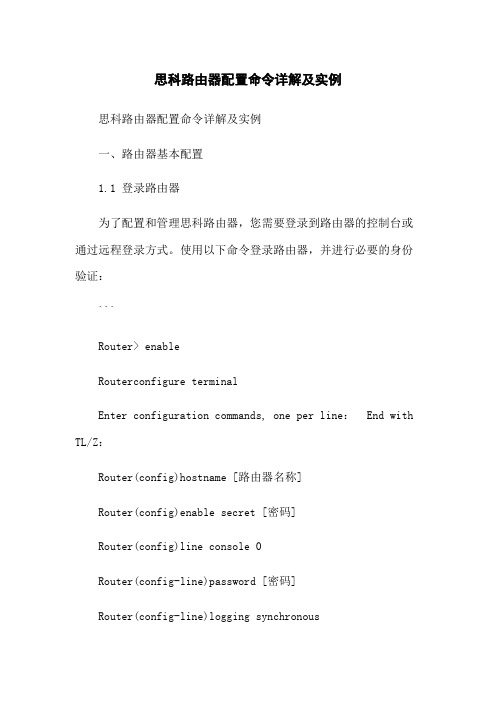
思科路由器配置命令详解及实例思科路由器配置命令详解及实例一、路由器基本配置1.1 登录路由器为了配置和管理思科路由器,您需要登录到路由器的控制台或通过远程登录方式。
使用以下命令登录路由器,并进行必要的身份验证:```Router> enableRouterconfigure terminalEnter configuration commands, one per line: End with TL/Z:Router(config)hostname [路由器名称]Router(config)enable secret [密码]Router(config)line console 0Router(config-line)password [密码]Router(config-line)logging synchronousRouter(config-line)exitRouter(config)line vty 0 4Router(config-line)password [密码]Router(config-line)logging synchronous```1.2 配置接口接下来,您需要配置路由器的接口,以便与其他网络设备进行通信。
使用以下命令配置接口:```Router(config)interface [接口类型] [接口编号]Router(config-if)ip address [IP地址] [子网掩码]Router(config-if)no shutdownRouter(config-if)exit```二、路由配置2.1 静态路由静态路由是手动配置的路由项,将特定的网络目的地与下一跳路由器关联起来。
以下是配置静态路由的示例命令:```Router(config)ip route [目的网络] [子网掩码] [下一跳地址]```2.2 动态路由动态路由是通过路由协议动态学习并自动更新的路由项。
思科路由器设置方法和常见配置命令
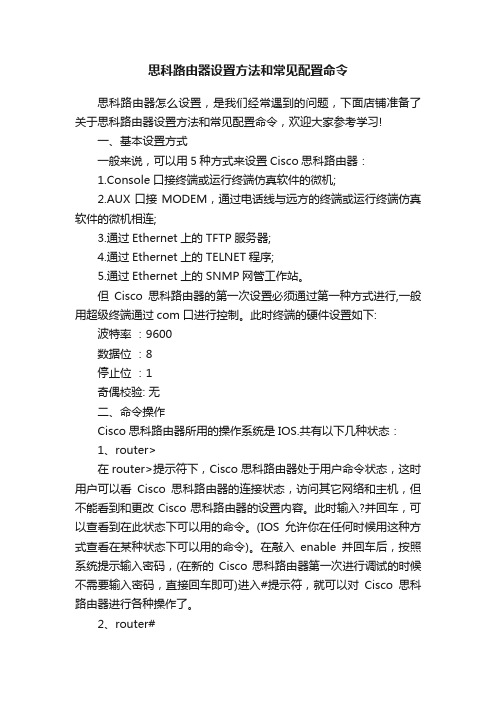
思科路由器设置方法和常见配置命令思科路由器怎么设置,是我们经常遇到的问题,下面店铺准备了关于思科路由器设置方法和常见配置命令,欢迎大家参考学习!一、基本设置方式一般来说,可以用5种方式来设置Cisco思科路由器:1.Console口接终端或运行终端仿真软件的微机;2.AUX口接MODEM,通过电话线与远方的终端或运行终端仿真软件的微机相连;3.通过Ethernet上的TFTP服务器;4.通过Ethernet上的TELNET程序;5.通过Ethernet上的SNMP网管工作站。
但Cisco思科路由器的第一次设置必须通过第一种方式进行,一般用超级终端通过com口进行控制。
此时终端的硬件设置如下: 波特率:9600数据位:8停止位:1奇偶校验: 无二、命令操作Cisco思科路由器所用的操作系统是IOS.共有以下几种状态:1、router>在router>提示符下,Cisco思科路由器处于用户命令状态,这时用户可以看Cisco思科路由器的连接状态,访问其它网络和主机,但不能看到和更改Cisco思科路由器的设置内容。
此时输入?并回车,可以查看到在此状态下可以用的命令。
(IOS允许你在任何时候用这种方式查看在某种状态下可以用的命令)。
在敲入enable并回车后,按照系统提示输入密码,(在新的Cisco思科路由器第一次进行调试的时候不需要输入密码,直接回车即可)进入#提示符,就可以对Cisco思科路由器进行各种操作了。
2、router#Cisco思科路由器进入特权命令状态router#后,不但可以执行所有的用户命令,还可以看到和更改Cisco思科路由器的设置内容。
此时就可以对Cisco思科路由器的名字、密码等进行设置。
3、router(config)#在router#提示符下键入configure terminal,出现提示符router(config)#,此时Cisco思科路由器处于全局设置状态,这时可以设置Cisco思科路由器的全局参数。
Cisco路由器的调试和配置
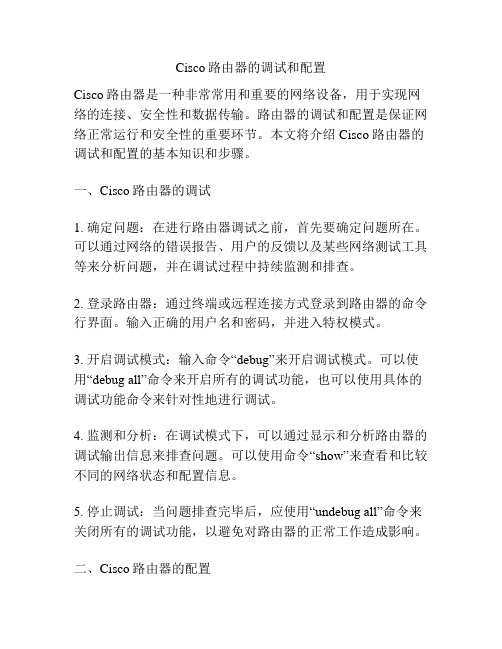
Cisco路由器的调试和配置Cisco路由器是一种非常常用和重要的网络设备,用于实现网络的连接、安全性和数据传输。
路由器的调试和配置是保证网络正常运行和安全性的重要环节。
本文将介绍Cisco路由器的调试和配置的基本知识和步骤。
一、Cisco路由器的调试1. 确定问题:在进行路由器调试之前,首先要确定问题所在。
可以通过网络的错误报告、用户的反馈以及某些网络测试工具等来分析问题,并在调试过程中持续监测和排查。
2. 登录路由器:通过终端或远程连接方式登录到路由器的命令行界面。
输入正确的用户名和密码,并进入特权模式。
3. 开启调试模式:输入命令“debug”来开启调试模式。
可以使用“debug all”命令来开启所有的调试功能,也可以使用具体的调试功能命令来针对性地进行调试。
4. 监测和分析:在调试模式下,可以通过显示和分析路由器的调试输出信息来排查问题。
可以使用命令“show”来查看和比较不同的网络状态和配置信息。
5. 停止调试:当问题排查完毕后,应使用“undebug all”命令来关闭所有的调试功能,以避免对路由器的正常工作造成影响。
二、Cisco路由器的配置1. 登录路由器:同样,通过终端或远程连接方式登录到路由器的命令行界面。
输入正确的用户名和密码,并进入特权模式。
2. 进入全局配置模式:在命令行界面中输入“configure terminal”命令,进入全局配置模式。
在全局配置模式下,可以对路由器的各项配置进行修改和优化。
3. 配置主机名:通过命令“hostname”来配置路由器的主机名。
主机名应具有辨识度,并符合命名规范。
4. 配置接口:使用命令“interface”来配置路由器的各个接口。
通过这些接口,路由器可以与其他网络设备进行通信。
可以设置接口的IP地址、子网掩码、MTU(最大传输单元)等。
5. 配置路由协议:使用命令“router”来配置路由器的路由协议。
不同的路由协议有不同的特点和适用范围,可以根据实际需求来选择并配置适当的路由协议。
思科路由器配置教程
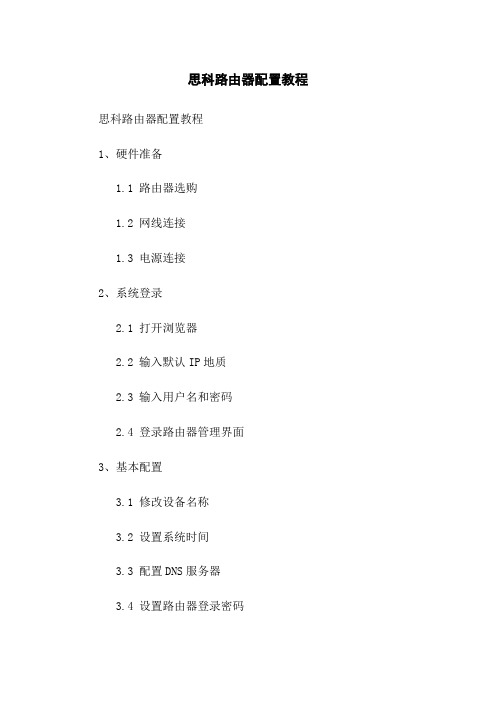
思科路由器配置教程思科路由器配置教程1、硬件准备1.1 路由器选购1.2 网线连接1.3 电源连接2、系统登录2.1 打开浏览器2.2 输入默认IP地质2.3 输入用户名和密码2.4 登录路由器管理界面3、基本配置3.1 修改设备名称3.2 设置系统时间3.3 配置DNS服务器3.4 设置路由器登录密码3.5 保存配置4、网络接口配置4.1 查看接口信息4.2 配置IP地质4.3 配置子网掩码4.4 配置默认网关4.5 激活接口4.6 保存配置5、路由配置5.1 静态路由配置5.2 动态路由配置5.3 路由优先级配置5.4 保存配置6、网络服务配置6.1 DHCP服务器配置 6.2 NAT配置6.3 ACL配置6.4 端口转发配置6.5 防火墙配置6.6 保存配置7、无线网络配置7.1 开启无线功能7.2 配置无线网络名称(SSID)7.3 配置无线密码7.4 保存配置8、安全性配置8.1 修改默认管理端口8.2 配置访问控制列表(ACL)8.3 开启SSH服务8.4 配置防火墙规则8.5 保存配置9、附件本文档附带了以下相关附件,供参考使用: - 配置示例文件- 路由器型号手册- 思科路由器常见问题解答集10、法律名词及注释- IP地质:Internet Protocol Address,即互联网协议地质,用于唯一标识网络上的设备。
- DNS服务器:Domn Name System Server,用于将域名解析为对应的IP地质。
- DHCP服务器:Dynamic Host Configuration Protocol Server,用于自动分配IP地质和其他网络配置信息给客户端设备。
- NAT:Network Address Translation,网络地质转换,用于将私有IP地质转换为公共IP地质。
- ACL:Access Control List,访问控制列表,用于控制网络流量的进出规则。
cisco设置方法步骤
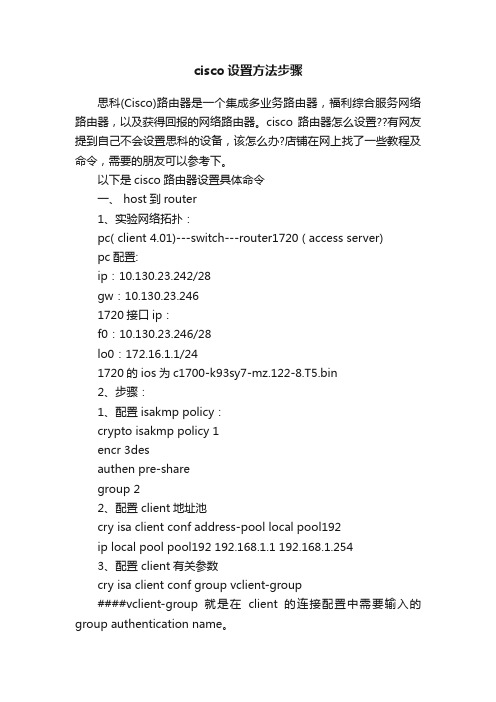
cisco设置方法步骤思科(Cisco)路由器是一个集成多业务路由器,福利综合服务网络路由器,以及获得回报的网络路由器。
cisco路由器怎么设置??有网友提到自己不会设置思科的设备,该怎么办?店铺在网上找了一些教程及命令,需要的朋友可以参考下。
以下是cisco路由器设置具体命令一、 host到router1、实验网络拓扑:pc( client 4.01)---switch---router1720 ( access server)pc配置:ip:10.130.23.242/28gw:10.130.23.2461720接口ip:f0:10.130.23.246/28lo0:172.16.1.1/241720的ios为c1700-k93sy7-mz.122-8.T5.bin2、步骤:1、配置isakmp policy:crypto isakmp policy 1encr 3desauthen pre-sharegroup 22、配置 client地址池cry isa client conf address-pool local pool192ip local pool pool192 192.168.1.1 192.168.1.2543、配置 client有关参数cry isa client conf group vclient-group####vclient-group就是在client的连接配置中需要输入的group authentication name。
key vclient-key####vclient-key就是在client的连接配置中需要输入的group authentication password。
pool pool192 ####client的ip地址从这里选取####以上两个参数必须配置,其他参数还包括domain、dns、wins等,根据情况进行配置。
4、配置ipsec transform-setcry ipsec trans vclient-tfs esp-3des esp-sha-hmac5、配置map模板cry dynamic-map template-map 1set transform-set vclient-tfs ####和第四步对应6、配置mapcry map map 1 ipsec-isakmp dynamic template-map#### 使用第?*脚渲玫?map 模板cry map map isakmp author list vclient-group ####使用第三步配置的参数authorizationcry map map client conf address respond ####响应client分配地址的请求7、配置静态路由ip route 192.168.1.0 255.255.255.0 fastethernet03、说明几点:(1)因为1720只有一个fastethernet口,所以用router1720上的lo0地址来模拟router内部网络。
思科路由器设置图解教程

思科路由器设置图解教程
思科路由器设置图解教程
思科路由器设置教程
1.修改设备名字-hostname
打开Cisco Packet Tracer 6.0,建立一个 2811 的路由器,不要选择对话模式,然后回车进入用户模式,输入enable,进入特权模式,再输入 config teminal 进入全局配置模式
输入命令hostname 后面加你想要的设备名字,修改完成后前面的路由器名字就改变了,这样当你有多个路由器的时候可以很方便的知道自己定义的'路由器了。
2.三条建议配置
1no ip domain-lookup ,不尝试对未知字符进行dns解析,否则在你输入了错误的命令后会需要等待很长的时间去查询域名,耽误你的时间
logging synchronous ,如果没有这个命令,在你正在输入命令时,CONSOLE 台这个时候弹出了些信息就把你的命令打断了。
输入LOGGING SYNCHRON 后就不会打断你正在输的命令
exec-time 0 0 或 no exec-time ,设置控制台会话永不超时
3.时钟与时区设置
时钟设置:
clock set hh:mm:ss day month year
例:
clock set 11:30:00 May 1 2014
时区设置:
clock timezone zone hours-offset [minutes-offset]
例:
clock timezone GST +8。
思科Cisco路由器配置——RIP路由配置实验详解
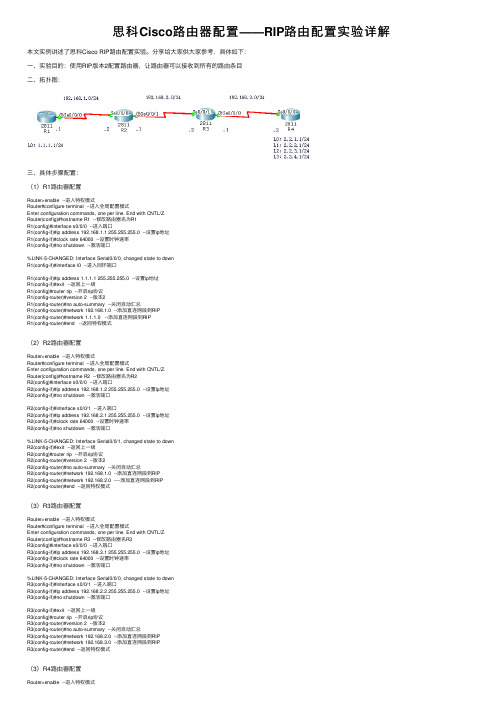
思科Cisco路由器配置——RIP路由配置实验详解本⽂实例讲述了思科Cisco RIP路由配置实验。
分享给⼤家供⼤家参考,具体如下:⼀、实验⽬的:使⽤RIP版本2配置路由器,让路由器可以接收到所有的路由条⽬⼆、拓扑图:三、具体步骤配置:(1)R1路由器配置Router>enable --进⼊特权模式Router#configure terminal --进⼊全局配置模式Enter configuration commands, one per line. End with CNTL/Z.Router(config)#hostname R1 --修改路由器名为R1R1(config)#interface s0/0/0 --进⼊端⼝R1(config-if)#ip address 192.168.1.1 255.255.255.0 --设置ip地址R1(config-if)#clock rate 64000 --设置时钟速率R1(config-if)#no shutdown --激活端⼝%LINK-5-CHANGED: Interface Serial0/0/0, changed state to downR1(config-if)#interface l0 --进⼊回环端⼝R1(config-if)#ip address 1.1.1.1 255.255.255.0 --设置ip地址R1(config-if)#exit --返回上⼀级R1(config)#router rip --开启rip协议R1(config-router)#version 2 --版本2R1(config-router)#no auto-summary --关闭⾃动汇总R1(config-router)#network 192.168.1.0 --添加直连⽹段到RIPR1(config-router)#network 1.1.1.0 --添加直连⽹段到RIPR1(config-router)#end --返回特权模式(2)R2路由器配置Router>enable --进⼊特权模式Router#configure terminal --进⼊全局配置模式Enter configuration commands, one per line. End with CNTL/Z.Router(config)#hostname R2 --修改路由器名为R2R2(config)#interface s0/0/0 --进⼊端⼝R2(config-if)#ip address 192.168.1.2 255.255.255.0 --设置ip地址R2(config-if)#no shutdown --激活端⼝R2(config-if)#interface s0/0/1 --进⼊端⼝R2(config-if)#ip address 192.168.2.1 255.255.255.0 --设置ip地址R2(config-if)#clock rate 64000 --设置时钟速率R2(config-if)#no shutdown --激活端⼝%LINK-5-CHANGED: Interface Serial0/0/1, changed state to downR2(config-if)#exit --返回上⼀级R2(config)#router rip --开启rip协议R2(config-router)#version 2 --版本2R2(config-router)#no auto-summary --关闭⾃动汇总R2(config-router)#network 192.168.1.0 --添加直连⽹段到RIPR2(config-router)#network 192.168.2.0 ----添加直连⽹段到RIPR2(config-router)#end --返回特权模式(3)R3路由器配置Router>enable --进⼊特权模式Router#configure terminal --进⼊全局配置模式Enter configuration commands, one per line. End with CNTL/Z.Router(config)#hostname R3 --修改路由器名R3R3(config)#interface s0/0/0 --进⼊端⼝R3(config-if)#ip address 192.168.3.1 255.255.255.0 --设置ip地址R3(config-if)#clock rate 64000 --设置时钟速率R3(config-if)#no shutdown --激活端⼝%LINK-5-CHANGED: Interface Serial0/0/0, changed state to downR3(config-if)#interface s0/0/1 --进⼊端⼝R3(config-if)#ip address 192.168.2.2 255.255.255.0 --设置ip地址R3(config-if)#no shutdown --激活端⼝R3(config-if)#exit --返回上⼀级R3(config)#router rip --开启rip协议R3(config-router)#version 2 --版本2R3(config-router)#no auto-summary --关闭⾃动汇总R3(config-router)#network 192.168.2.0 --添加直连⽹段到RIPR3(config-router)#network 192.168.3.0 --添加直连⽹段到RIPR3(config-router)#end --返回特权模式(3)R4路由器配置Router>enable --进⼊特权模式Router#configure terminal --进⼊全局配置模式Enter configuration commands, one per line. End with CNTL/Z. Router(config)#hostname R4 --修改路由器名为R4R4(config)#interface s0/0/0 --进⼊端⼝R4(config-if)#ip address 192.168.3.2 255.255.255.0 --设置ip地址R4(config-if)#no shutdown --激活端⼝R4(config-if)#interface l0 --进⼊回环端⼝R4(config-if)#ip address 2.2.1.1 255.255.255.0 --设置ip地址R4(config-if)#interface l1 --进⼊回环端⼝R4(config-if)#ip address 2.2.2.1 255.255.255.0 --设置ip地址R4(config-if)#interface l2 --进⼊回环端⼝R4(config-if)#ip address 2.2.3.1 255.255.255.0 --设置ip地址R4(config-if)#interface l3 --进⼊回环端⼝R4(config-if)#ip address 2.2.4.1 255.255.255.0 --设置ip地址R4(config-if)#exit 返回上⼀级R4(config)#router rip --开启rtp协议R4(config-router)#version 2 --版本2R4(config-router)#no auto-summary --关闭路由汇总R4(config-router)#network 192.168.3.0 --添加直连⽹段到RIPR4(config-router)#network 2.2.1.0 --添加直连⽹段到RIPR4(config-router)#network 2.2.2.0 --添加直连⽹段到RIPR4(config-router)#network 2.2.3.0 --添加直连⽹段到RIPR4(config-router)#network 2.2.4.0 --添加直连⽹段到RIPR4(config-router)#end --返回特权模式四、验证:(1)查看路由器路由表(2)测试ping通性。
cisco路由器怎么样设置
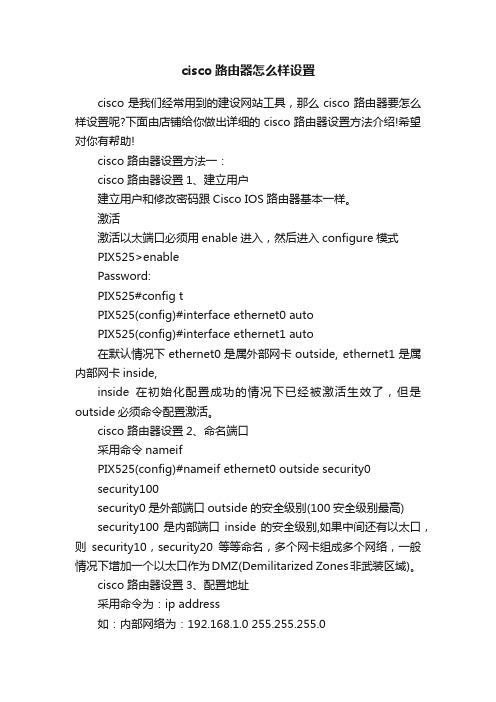
cisco路由器怎么样设置cisco是我们经常用到的建设网站工具,那么cisco路由器要怎么样设置呢?下面由店铺给你做出详细的cisco路由器设置方法介绍!希望对你有帮助!cisco路由器设置方法一:cisco路由器设置1、建立用户建立用户和修改密码跟Cisco IOS路由器基本一样。
激活激活以太端口必须用enable进入,然后进入configure模式PIX525>enablePassword:PIX525#config tPIX525(config)#interface ethernet0 autoPIX525(config)#interface ethernet1 auto在默认情况下ethernet0是属外部网卡outside, ethernet1是属内部网卡inside,inside在初始化配置成功的情况下已经被激活生效了,但是outside必须命令配置激活。
cisco路由器设置2、命名端口采用命令nameifPIX525(config)#nameif ethernet0 outside security0security100security0是外部端口outside的安全级别(100安全级别最高)security100是内部端口inside的安全级别,如果中间还有以太口,则security10,security20等等命名,多个网卡组成多个网络,一般情况下增加一个以太口作为DMZ(Demilitarized Zones非武装区域)。
cisco路由器设置3、配置地址采用命令为:ip address如:内部网络为:192.168.1.0 255.255.255.0外部网络为:222.20.16.0 255.255.255.0PIX525(config)#ip address inside 192.168.1.1 255.255.255.0 PIX525(config)#ip address outside 222.20.16.1 255.255.255.0 cisco路由器设置4、配置远程在默然情况下,PIX的以太端口是不允许telnet的,这一点与路由器有区别。
思科路由器配置教程
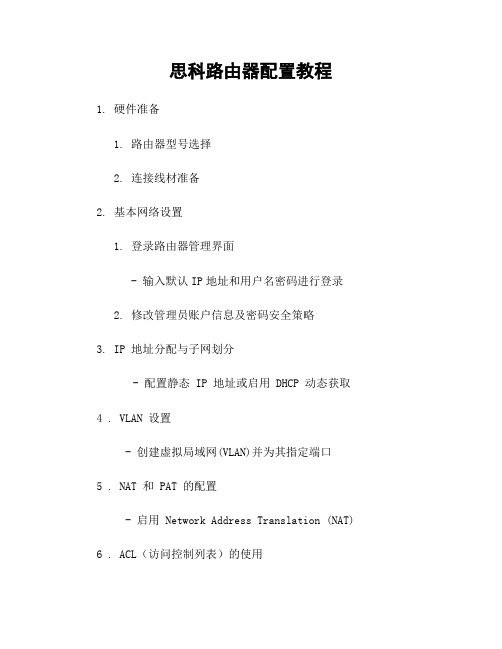
思科路由器配置教程1. 硬件准备1. 路由器型号选择2. 连接线材准备2. 基本网络设置1. 登录路由器管理界面- 输入默认IP地址和用户名密码进行登录2. 修改管理员账户信息及密码安全策略3. IP 地址分配与子网划分- 配置静态 IP 地址或启用 DHCP 动态获取4 . VLAN 设置- 创建虚拟局域网(VLAN)并为其指定端口5 . NAT 和 PAT 的配置- 启用 Network Address Translation (NAT) 6 . ACL(访问控制列表)的使用- 创建ACL规则,限制特定流量通过7 . VPN (Virtual Private Network)的建立a) Site-to-Site VPNi ) IPSec 加密协议ii ) GRE 协议iii ) IKE 密钥交换iv ) 认证方式8 . QoS(服务质量)设定a) 流分类i ) 标记化ii ) 分类方法iii ). DSCP码点IV). CoS值v). IPP Precedence vi.) ToS字段Vii.). MPLS EXP位VIII.).802.lp优先级 IX ).VLAN标签X ).源/目标MAC地址XI). 源/目标IP地址XII). 源/目标端口号XIII ).协议类型XIV) .应用程序b ) 流量控制i ) 速率限制ii ).拥塞避免iii.).队列管理iv.) 延迟敏感性v).带宽保证vi.)优先级调度Vii.)流量整形VIII.).排队方式9 . 路由配置- 配置静态路由或动态路由协议10 . 系统日志和监控a) 日志记录i ) 设置系统日志等级ii ). 远程登录服务器iii.) SNMP 监视器设置11. 安全策略与防火墙- 启用基本的安全功能,如访问列表、ACL 和 Zone-Based Firewall12. 文档维护及更新附件:1. 示例配置文件2. 图表和网络拓扑图示例法律名词及注释:1.NAT:Network Address Translation(网络地址转换),一种将私有 IP 地址映射为公共 IP 地址的技术。
教你如何配置CISCO路由器

教你如何配置CISCO路由器配置CISCO路由器的方法CISCO路由器是一种广泛应用于企业网络和互联网服务供应商的路由器设备。
它的配置涉及到一系列设置和参数,以确保网络连接的可靠性和安全性。
在本文中,我们将探讨如何配置CISCO路由器,以帮助读者更好地理解和应用该设备。
I. 准备工作在开始配置CISCO路由器之前,确保你已经进行了以下准备工作:1. 确认设备和网络拓扑:了解你的网络拓扑和CISCO路由器的部署位置,并确保你了解网络设备之间的连接方式。
2. 获取必要的信息:收集你需要配置的CISCO路由器的相关信息,如IP地址、子网掩码、默认网关和DNS服务器地址等。
3. 连接设备:使用适当的网线将CISCO路由器与计算机或交换机相连,并确保连接正常。
II. 登录CISCO路由器配置CISCO路由器的第一步是登录路由器的操作系统。
以下是登录CISCO路由器的步骤:1. 打开终端软件或命令提示符(CMD)。
2. 输入CISCO路由器的IP地址或主机名,并按下回车键。
3. 输入路由器的用户名和密码,并按下回车键。
4. 如果用户名和密码正确,你将成功登录到CISCO路由器的操作系统。
III. 配置基本设置通过以下步骤来配置CISCO路由器的基本设置:1. 进入特权模式:在终端或命令提示符中,输入"enable"命令,并按下回车键。
2. 进入全局配置模式:输入"configure terminal"命令,并按下回车键。
3. 配置主机名:输入"hostname [主机名]"命令,并按下回车键。
4. 配置域名解析:输入"ip domain-name [域名]"命令,并按下回车键。
5. 生成加密密钥:输入"crypto key generate rsa"命令,并根据提示设置加密密钥的长度。
6. 配置SSH登录:输入"ip ssh version 2"命令启用SSH版本2,并输入"line vty 0 15"命令进入VTY线路模式。
cisco路由器设置步骤

cisco路由器设置步骤192、168。
1、1路由器设置和登陆192、168。
1、1路由器设置第一步:电脑和原网线之间不直接连接,而是通过另一根网线连接。
第二步:路由器设置网址,地址栏输入“192、168。
1、1”进入到下面这个页面,输入用户名和密码。
第三步:用户名和密码默认都是admin。
输入后进入到“下一步”,如果是宽带上网,选择“ADSL虚拟拨号”,并填写相应的用户名和密码。
第四步:选择“无线参数”-“基本设置”设置如下。
第五步:无线密码的设置,记得一定要填上密码,并记住密,以后就可以无线上网了。
192、168。
1、1登陆方法一:如果用户是通过ie浏览器来输入网址登陆路由器的话,那么可能是跟ie是否设置代理有关系了,如果将ie设置了代理的话,是会出现以上故障的,所有首先我们取消代理设置。
点击“工具-internet选项-连接-局域网设置”,如图所示:方法二:取消了代理之后然后再检查电脑上是否和LA接口(一般有4个接口,在4个借口的其中一个接口)连接号,然后查看路由器是否正常工作,指示灯是不是亮的。
方法三:当然有的用户是通过调制解调器拨号上网的。
如果是这种情况就先将宽带的拨号连接删除掉。
选择“从不进行拨号连接”具体操作步骤:点击ie浏览器工具栏上面的“工具-internet选项”,切换到“连接”按钮,即可操作如下图所示:方法四:再查看用户的本地地址设置的ip地址是否和路由器LAN口的ip属于同一网段,如果不在同一网段的话,可以手工配置一个ip地址。
如果不会设置的就设置为“自动获取ip地址”的设置即可。
依次找到“本地连接”右击选择“属性”,然后双击“internet协议版本4、0”即可设置。
如图所示:方法五:通过上述的操作后,进入路由器设置网址。
现在在尝试在ie浏览器的地址栏上输入192、168。
1、1来进入路由器的设置界面。
如果还是登陆不进去的话,那么可以将路由器重新复位下,恢复的初始状态。
第2章 CISCO路由器配置

第2章 CISCO路由器配置在网络通信中,路由器是个无法避免的设备,要想让数据在各个设备之间传输,都需要它来进行路由转发,而CISCO路由器则是市场上使用最为广泛的路由器设备之一。
如何配置CISCO路由器的思科设备是很多IT从业者需要掌握的技能之一。
下面将会分为以下几个方面来介绍CISCO路由器的基本配置。
一、设置CISCO路由器IP地址在设置路由器之前,首先需要设置路由器本身的IP地址,一般路由器的IP地址都是192.168.1.1或者192.168.0.1,但是不同品牌的路由器可能会有不同的默认IP地址和管理端口。
对于CISCO路由器来说,可以通过以下几个步骤来设置路由器的IP地址:1、进入到路由器终端界面,输入以下命令:Router> enableRouter# configure terminalRouter(config)# interface fa0/0Router(config-if)# ip address 192.168.1.1 255.255.255.0Router(config-if)# no shutdownRouter(config-if)# exit其中,interface fa0/0表示配置的路由器的物理接口,ip address 表示设置路由器的IP地址,no shutdown表示打开该端口。
2、验证配置Router# show interfacesFastEthernet0/0 is up, line protocol is upHardware is Gt96k FE, address is c802.7baf.35d8 (biac802.7baf.35d8)Internet address is 192.168.1.1/24MTU 1500 bytes, BW 100000 Kbit/sec, DLY 100 usec,reliability 255/255, txload 1/255, rxload 1/255二、设置CISCO路由器的域名和主机名在设置路由器的时候,为了方便管理,我们一般都会给CISCO 路由器设置一个Unique名称,这个名称被称之为“主机名”(Hostname),另外,路由器还有一个域名,也很重要,通常被称为“域名”(Domain),使用它可以有效地把路由器管理分离出来。
- 1、下载文档前请自行甄别文档内容的完整性,平台不提供额外的编辑、内容补充、找答案等附加服务。
- 2、"仅部分预览"的文档,不可在线预览部分如存在完整性等问题,可反馈申请退款(可完整预览的文档不适用该条件!)。
- 3、如文档侵犯您的权益,请联系客服反馈,我们会尽快为您处理(人工客服工作时间:9:00-18:30)。
思科C I S C O路由器配
置步骤
-CAL-FENGHAI-(2020YEAR-YICAI)_JINGBIAN
前思科路由器已经成为路由行业的领军人物,可能好多人还不了解Cisco路由器配置的步骤,没有关系,看完本文你肯定有不少收获,希望本文能教会你更多东西,该单位公司总部在北京,全国有3个分支机构。
要求做到在4个地点的数据能够实时查询,便于业务员根据具体情况作出正确决策。
早期方案是使用路由器,通过速率为 256Kbps的DDN专网连接北京总部。
但技术人员通过市场调研,发现该网络运营成本过高。
通过进一步的咨询和调整,最终方案是分支机构使用DDN在本地接入Internet,总部使用以太网就近接入Internet。
并对互联的Cisco路由器配置,使用VPN技术,保证内部数据通过Internet安全传输。
该企业的网络分布见附图。
配置过程及测试步骤
在实施配置前,需要检查硬件和软件是否支持VPN。
对于Cisco路由器配置,要求IOS版本高于12.0.6(5)T,且带IPSec功能。
本配置在Cisco路由器配置通过。
以下是分支网络1的路由器实际配置过程,其他路由器的配置方法与此基本一致,只需修改具体的环境参数(IP地址和接口名称)即可。
配置路由器的基本参数,并测试网络的连通性
(1) 进入Cisco路由器配置模式
将计算机串口与路由器console口连接,并按照路由器说明书配置“终端仿真”程序。
执行下述命令进入配置模式。
Router>en
Router#config terminal
Router(config)#
(2)配置路由器的基本安全参数
主要是设置特权口令、远程访问口令和路由器名称,方便远程调试。
Router(config)#enable secret xxxxxxx
Router(config)#line vty 0 4
Router(config-line)#password xxxxxx
Router(config-line)#exit
Router(config)#hostname huadong
huadong(config)#
(3)配置路由器的以太网接口,并测试与本地计算机的连通性
注意: 在Cisco路由器配置前,请将线缆与相关设备连接好。
其中ethernet0/0端口接内部网络,serial0/0端口接外部网络。
外部网络接口地址由ISP分配,至少一个地址,多者不限。
以下假定为一个,使用PAT模式,地址为210.75.32.9,上级路由器为210.75.32.10。
内部网络地址如附图所标示。
关键是配置IP地址和启用以太网接口。
测试时,使用基本的测试命令ping。
huadong(config)#inter eth0/0
huadong(config-if)#ip address 172.17.1.1 255.255.255.0
huadong(config-if)#no shutdown
以下是测试命令:
huadong#ping 172.17.1.1
…
!!!!!
…
huadong#ping 172.17.1.100
…
!!!!!
…
在IP地址为172.17.1.100的计算机上:
c:>ping 172.17.1.1
Pinging 172.17.1.1 with 32 bytes of data:
Reply from 172.17.1.1: bytes=32 time=5ms TTL=255
……
结果证明连接及Cisco路由器配置正确。
(4) Cisco路由器配置串口,并测试与上级路由器的连通性
与以太网口的配置方法类似,而且需要指定带宽和包的封装形式。
同时,注意将Cisco设备特有的CDP协议关掉,保证基本的安全。
huadong(config)#inter serial0/0
huadong(config-if)#ip address 210.75.32.9 255.255.255.252
huadong(config-if)#bandwidth 256
huadong(config-if)#encapsulation ppp huadong(config-if)#no cdp enable。
